Những slide trình chiếu nặng nề với toàn chữ có thể khiến khán giả của bạn buồn ngủ. Bạn muốn làm cho bài thuyết trình trở nên sống động hơn? Chèn video vào PowerPoint dễ hơn bạn nghĩ, và nó ngay lập tức giúp bài trình bày của bạn hấp dẫn, thu hút người xem hơn rất nhiều. Việc thêm video phù hợp sẽ biến một bài thuyết trình đơn điệu thành một trải nghiệm tương tác, để lại ấn tượng mạnh mẽ cho người xem, đồng thời nâng cao tính chuyên nghiệp của nội dung.
Chèn Video Có Sẵn Từ Máy Tính Vào PowerPoint
Nếu video bạn muốn đưa vào bài thuyết trình PowerPoint đã được lưu trữ trên máy tính, bạn có thể chọn chèn trực tiếp vào bản trình bày hoặc liên kết đến tệp.
Khi bạn chèn video trực tiếp, tệp video sẽ trở thành một phần của chính bản trình bày PowerPoint. Đây là lựa chọn tuyệt vời nếu bạn muốn đảm bảo video phát được bất kể thiết bị bạn đang sử dụng để trình bày, vì nó đi kèm với bản trình bày. Tuy nhiên, hãy lưu ý rằng điều này có thể làm tăng đáng kể kích thước tệp của bản trình bày.
Ngoài ra, bạn có thể liên kết video, video này sẽ phát trong bản trình bày, nhưng bạn phải đảm bảo tệp video vẫn ở cùng một vị trí và có thể truy cập được trong suốt quá trình trình bày. Tùy chọn này rất hữu ích nếu bạn muốn giữ kích thước tệp trình chiếu nhỏ hơn.
Để chèn hoặc liên kết đến video được lưu trữ trên PC của bạn vào bản trình bày PowerPoint:
-
Trong PowerPoint, chuyển đến slide bạn muốn thêm video.
-
Nhấp vào tab Insert (Chèn) ở phía trên.
-
Di chuyển đến phần Media (Phương tiện) và nhấp vào Video > This Device (Video > Thiết bị này).
-
Trong cửa sổ Insert Video (Chèn Video), tìm và chọn video bạn muốn thêm.
-
Nhấp vào mũi tên nhỏ bên cạnh nút Insert và chọn Insert (để nhúng video trực tiếp) hoặc Link to File (để tạo lối tắt đến video).
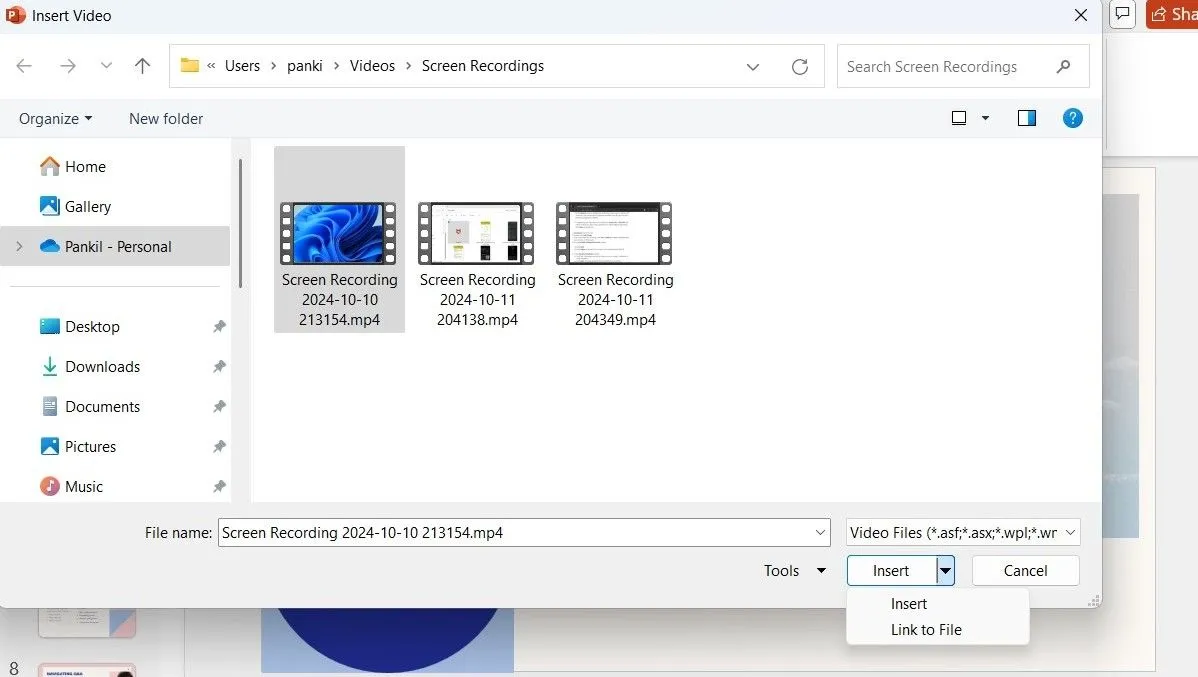 Cách chèn video từ máy tính vào PowerPoint qua hộp thoại Insert Video
Cách chèn video từ máy tính vào PowerPoint qua hộp thoại Insert Video
Nhúng Video Trực Tuyến Vào PowerPoint (YouTube, Vimeo)
Nếu bạn muốn làm phong phú bài thuyết trình PowerPoint của mình bằng các video từ các nền tảng như YouTube hoặc Vimeo, không cần phải tải video về máy tính. Các phiên bản PowerPoint hiện đại (PowerPoint for Microsoft 365, PowerPoint 2021 hoặc PowerPoint 2019) giúp bạn dễ dàng nhúng video trực tiếp từ web. Cách thực hiện như sau:
-
Tìm video bạn muốn sử dụng trong bản trình bày và sao chép URL của nó từ thanh địa chỉ.
-
Chuyển đến PowerPoint và chọn slide bạn muốn thêm video.
-
Vào tab Insert và nhấp vào Video > Online Video (Video > Video trực tuyến).
-
Trong hộp thoại Online Video, dán URL bạn đã sao chép trước đó.
-
Chọn Insert (Chèn).
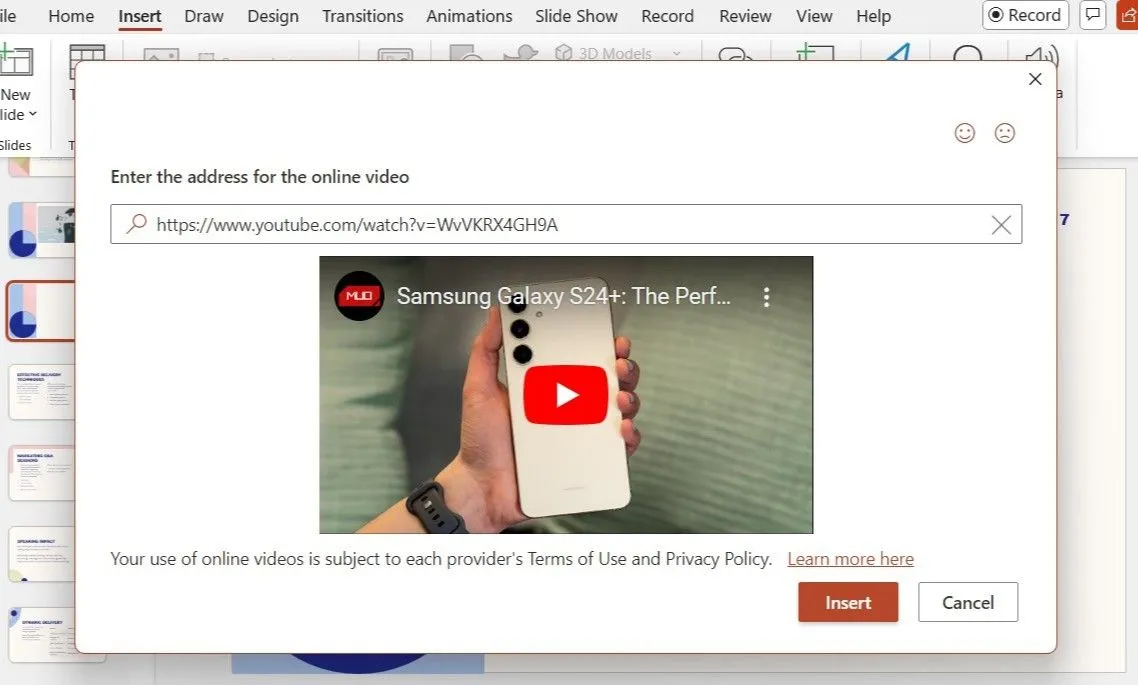 Hộp thoại chèn video trực tuyến trong PowerPoint với URL YouTube
Hộp thoại chèn video trực tuyến trong PowerPoint với URL YouTube
Bạn có thể phát video trong bài thuyết trình của mình miễn là bạn kết nối internet. Video sẽ phát trực tiếp từ nguồn gốc của nó, vì vậy bạn sẽ thấy các điều khiển của trang web cho các thao tác như phát, tạm dừng và điều chỉnh âm lượng.
Thêm Video Từ Thư Viện Nội Dung Của Microsoft 365
Nếu bạn đang tìm kiếm những hình ảnh chất lượng cao, miễn phí bản quyền nhưng chưa có một video cụ thể nào trong đầu, bạn có thể thêm video từ thư viện nội dung của Microsoft 365. Để làm điều này, bạn chỉ cần vào Insert > Video > Stock Video (Chèn > Video > Video có sẵn). Sau đó, duyệt qua thư viện, chọn video bạn thích và nhấp vào Insert (Chèn).
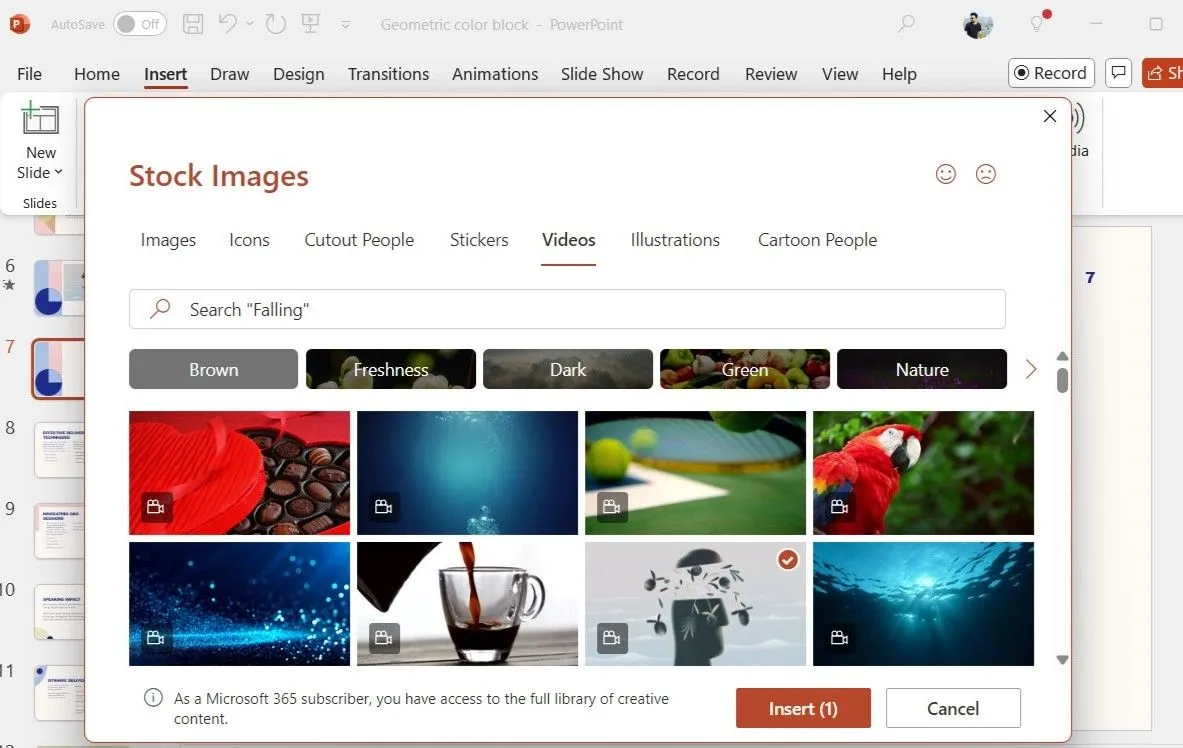 Hộp thoại Stock Images hiển thị video sẵn có trong PowerPoint với nút Insert
Hộp thoại Stock Images hiển thị video sẵn có trong PowerPoint với nút Insert
Video có sẵn sẽ được tải xuống và nhúng vào bản trình bày, vì vậy bạn sẽ không cần kết nối internet trong suốt quá trình trình bày của mình.
Các Mẹo Nâng Cao Khi Chèn Video Vào PowerPoint
Sau khi bạn đã chèn các video mong muốn vào bản trình bày, có một vài điều bạn có thể làm để làm cho nó trông đẹp hơn nữa và chuyên nghiệp hơn.
1. Thay Đổi Hình Thu Nhỏ (Thumbnail) Của Video
Theo mặc định, PowerPoint sử dụng khung hình đầu tiên của video làm hình thu nhỏ, nhưng bạn có thể dễ dàng thay đổi nó thành một hình ảnh hấp dẫn hơn. Đơn giản chỉ cần chọn video, vào Video Format > Poster Frame > Image from File (Định dạng Video > Khung Poster > Hình ảnh từ Tệp), và chọn một hình ảnh từ PC, thư viện hình ảnh có sẵn, hoặc thậm chí sử dụng một biểu tượng để tạo điểm nhấn độc đáo.
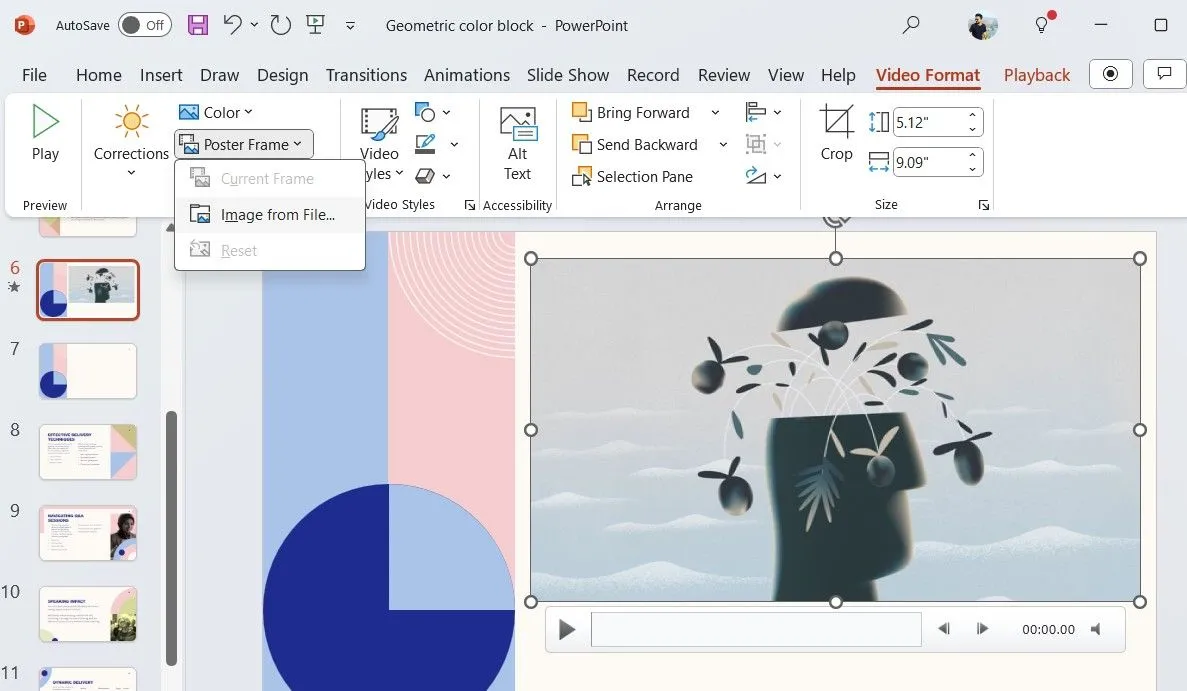 Tùy chọn Poster Frame trong cài đặt video PowerPoint
Tùy chọn Poster Frame trong cài đặt video PowerPoint
2. Áp Dụng Hiệu Ứng Cho Video
PowerPoint cung cấp nhiều hiệu ứng khác nhau để giúp video của bạn hòa hợp liền mạch vào thiết kế tổng thể hoặc nổi bật như một điểm nhấn chính.
Chọn video của bạn và vào tab Video Format để tùy chỉnh. Từ đó, bạn có thể sử dụng các tùy chọn ở phía trên để thêm khung viền hoặc hiệu ứng đổ bóng tinh tế nhằm tạo vẻ ngoài bóng bẩy. Ngoài ra, bạn có thể áp dụng một trong các kiểu video có sẵn để nâng cao vẻ ngoài của nó.
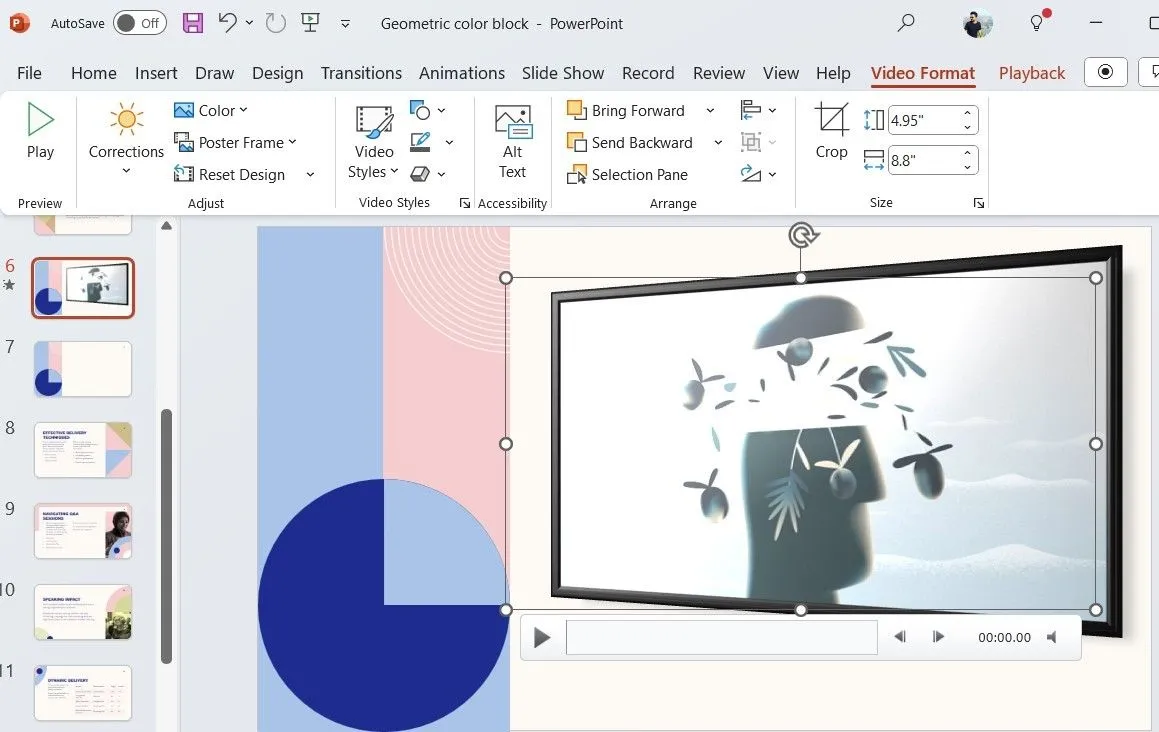 Thẻ Video Format để định dạng video trong PowerPoint
Thẻ Video Format để định dạng video trong PowerPoint
3. Điều Chỉnh Cài Đặt Phát Lại Video
Nếu bạn đã nhúng một video vào bản trình bày của mình—dù là từ PC hay thư viện có sẵn—bạn có thể vào tab Playback (Phát lại) để cắt video. Từ tab này, bạn cũng có thể áp dụng hiệu ứng mờ dần vào (fade-in) và mờ dần ra (fade-out) cũng như điều chỉnh âm lượng.
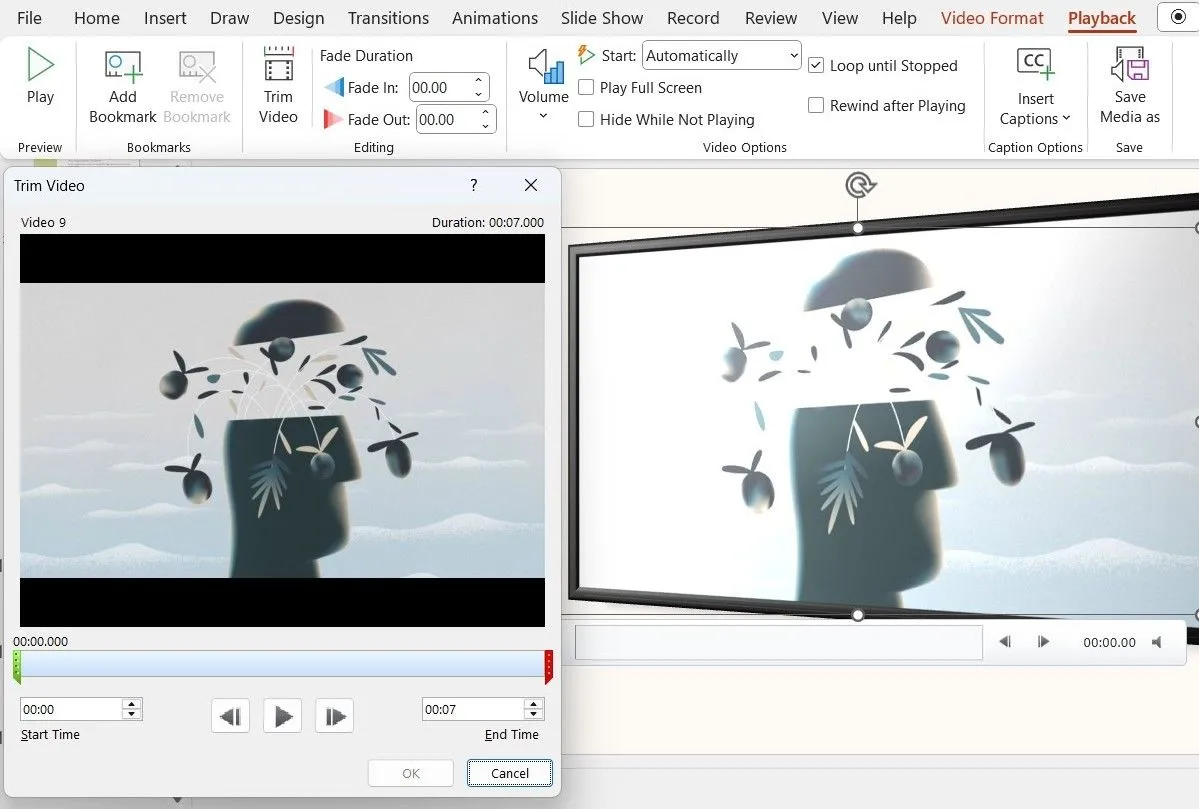 Cửa sổ Trim Video để cắt và điều chỉnh video trong PowerPoint
Cửa sổ Trim Video để cắt và điều chỉnh video trong PowerPoint
Bạn cũng có thể chỉ định xem video có nên tự động phát khi slide xuất hiện hay bạn muốn kích hoạt nó theo cách thủ công.
Sử dụng video trong PowerPoint không chỉ giúp bài thuyết trình của bạn trở nên sinh động mà còn truyền tải thông điệp một cách hiệu quả hơn. Với những hướng dẫn chi tiết trên, hy vọng bạn đã nắm rõ cách chèn video vào PowerPoint từ nhiều nguồn khác nhau và biết cách tối ưu chúng để tạo ra những bản trình bày ấn tượng, chuyên nghiệp. Hãy thử áp dụng ngay để thấy sự khác biệt!


